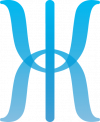Cet ensemble est utile pour certains types de communication, en utilisant le logiciel Seevogh.
Pour d’autres types de communication comme RenaVisio(+), il vaut mieux utiliser un équipement spécifique que l’on trouve à Centrale Marseille ou à Saint-Charles.
Au CMI, commencer par effectuer la réservation de la salle. Le PC étant un peu ancien, prévoir un test à l’avance :
- Commencer par allumer l’équipement de visio (bouton I/O au dessus de votre tête, sur le boitier Hitachi)
- et les hauts-parleurs au fond de la salle
- le boitier de réception Bluetooth doit aussi être alimenté
- vérifier les câbles vidéo, vers le pc et vers le projecteur
- démarrer le pc
- se connecter avec le compte invité
- Dans la barre d’outils en bas de l’écran, choisir l’icône « Bluetooth sur TBI »
- lancer « Explorer les favoris Bluetooth »
- Afficher les périphériques accessibles
- Double-clic sur « (26) Logitech Adapter », il dit changer de dessin et présenter 2 flèches vertes (indique qu’on a établi un lien avec les enceintes de la salle)
- Vérifier avec un site comme youtube que l’audio fonctionne
- Vérifier l’entrée micro avec le logiciel « Logitech Webcam » en faisant une capture vidéo
Utilisation de EVO/Seevogh
Attention, si il n y a pas de son, pensez à choisir le bon périphérique de sortie, en utilisant la petite flèche à côté du dessin de haut-parleur.
–UTILISEZ ÉGALEMENT LA PLATEFORME DE RÉSERVATION DE VISIOCONFÉRENCES
–Autres salles de visioconférence (AMU) :
– Visioconférence à Luminy
– http://medecine.univ-amu.fr/fr/salle-visioconference
– http://espe.univ-amu.fr/fr/visioconference